centos7安装openstack单机版3-glance

左大使系列文档
centos7安装openstack单机版1-环境准备
centos7安装openstack单机版2-kystone
centos7安装openstack单机版3-glance
centos7安装openstack单机版4-nova
centos7安装openstack单机版5-neutron
centos7安装openstack单机版6-Dashboard-horizon
安装glance
镜像状态图
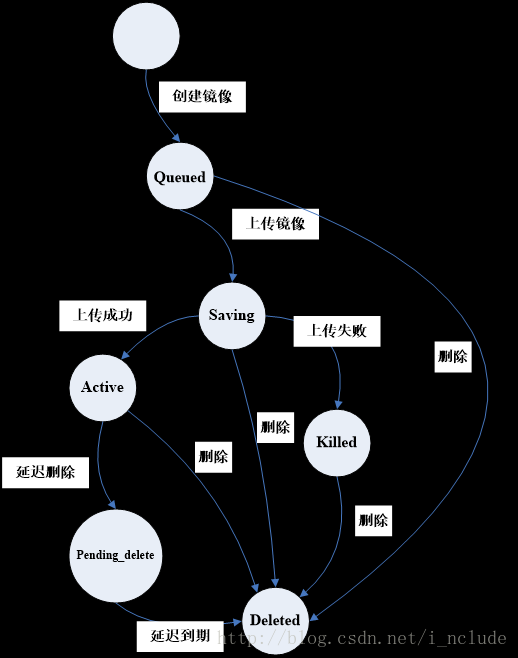
准备工作
1、登录数据库,同keystone安装的登录数据库
容器环境:docker exec -ti mysql mysql -uroot -p123456
2、创建glance库和账号:
mysql> CREATE DATABASE glance character set utf8;
mysql>GRANT ALL PRIVILEGES ON glance.* TO 'glance'@'localhost' IDENTIFIED BY '123456';
mysql>GRANT ALL PRIVILEGES ON glance.* TO 'glance'@'%' IDENTIFIED BY '123456';
3、在为glance在keystone上创建用户项目等时,需要先连接keystone。
这里使用keystone的admin账号来登录:
source adminrc
然后在创建glance用户:
openstack user create --domain default --password-prompt glance
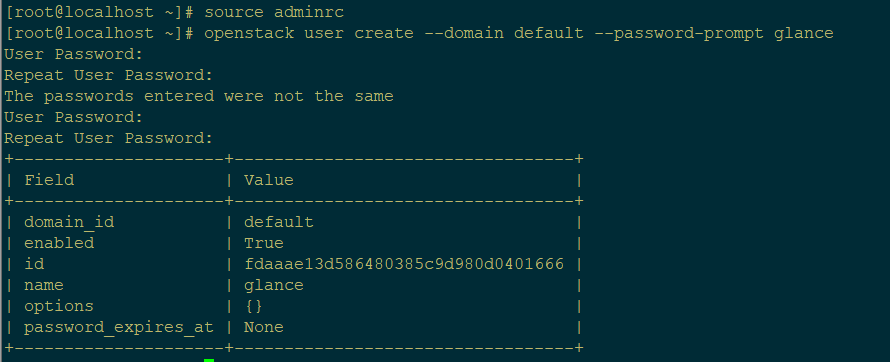
密码设置为123456
将admin角色添加到glance用户和service项目中:
openstack role add --project service --user glance admin
为glance创建服务实体:
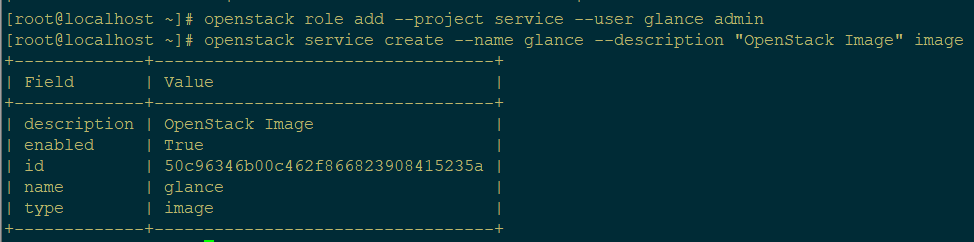
4、为镜像服务创建API endpoints:
openstack endpoint create --region RegionOne image public http://controller:9292
openstack endpoint create --region RegionOne image internal http://controller:9292
openstack endpoint create --region RegionOne image admin http://controller:9292
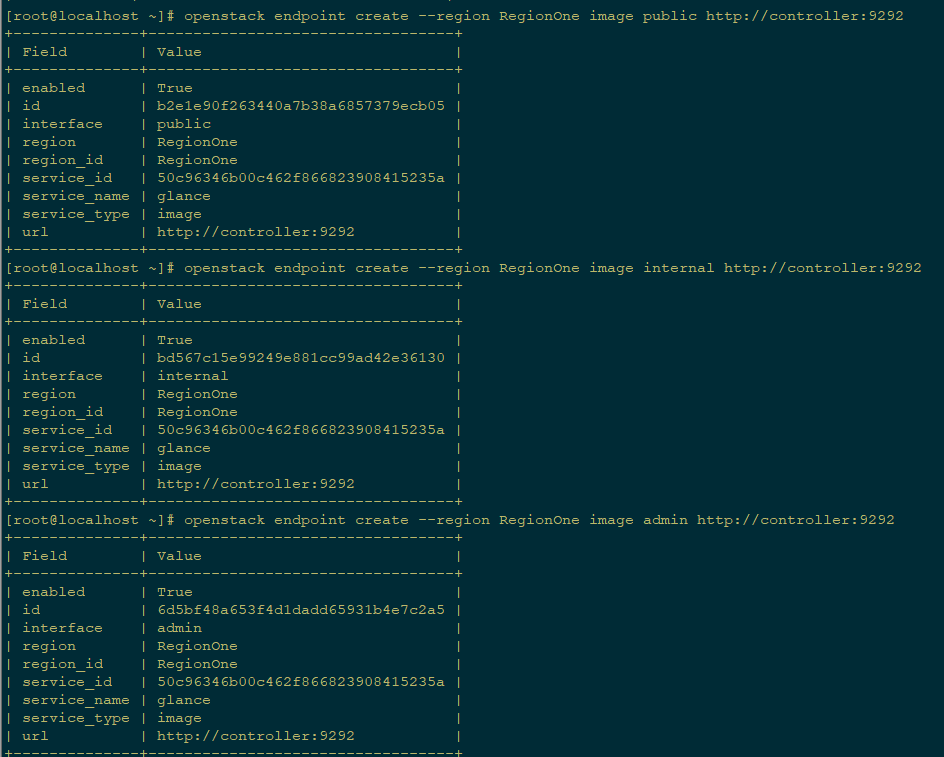
安装和配置glance
1、安装软件包
yum install openstack-glance -y
2、修改glance的配置文件
[database]处新增一行配置:
connection = mysql+pymysql://glance:123456@controller/glance
[keystone_authtoken]处增加如下信息:
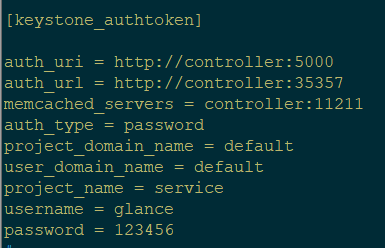
[paste_deploy]处增加一行配置:
flavor = keystone
[glance_store]处增加下面3行配置,设置一个本地文件系统用来存储本地镜像:
stores = file,http
default_store = file
filesystem_store_datadir = /var/lib/glance/images/
3、修改配置文件/etc/glance/glance-registry.conf:
[database]处新增一行配置:
connection = mysql+pymysql://glance:123456@controller/glance
[keystone_authtoken]处增加如下配置:
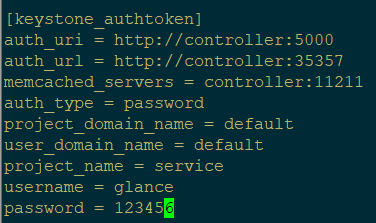
[paste_deploy]处增加一行配置:
flavor = keystone
4、向glance库导入填充数据:
su -s /bin/sh -c "glance-manage db_sync" glance

验证:
查看数据库的glance库有没有表:
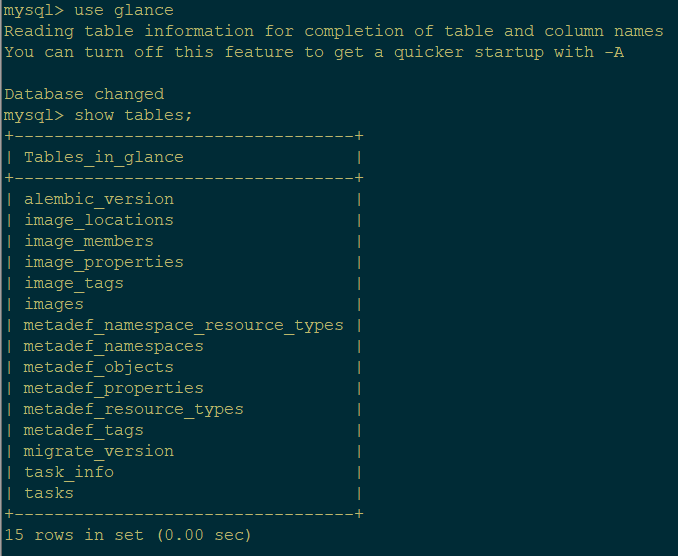
5、启动glance服务:
systemctl enable openstack-glance-api openstack-glance-registry
systemctl start openstack-glance-api openstack-glance-registry
验证服务
1、下载一个image并上传到glance上:
wget http://download.cirros-cloud.net/0.3.5/cirros-0.3.5-x86_64-disk.img
2、上传镜像到镜像服务上,使用格式qcow2磁盘格式,权限为public,所有的项目都能访问
openstack image create "cirros" --file cirros-0.3.5-x86_64-disk.img --disk-format qcow2 --container-format bare –public
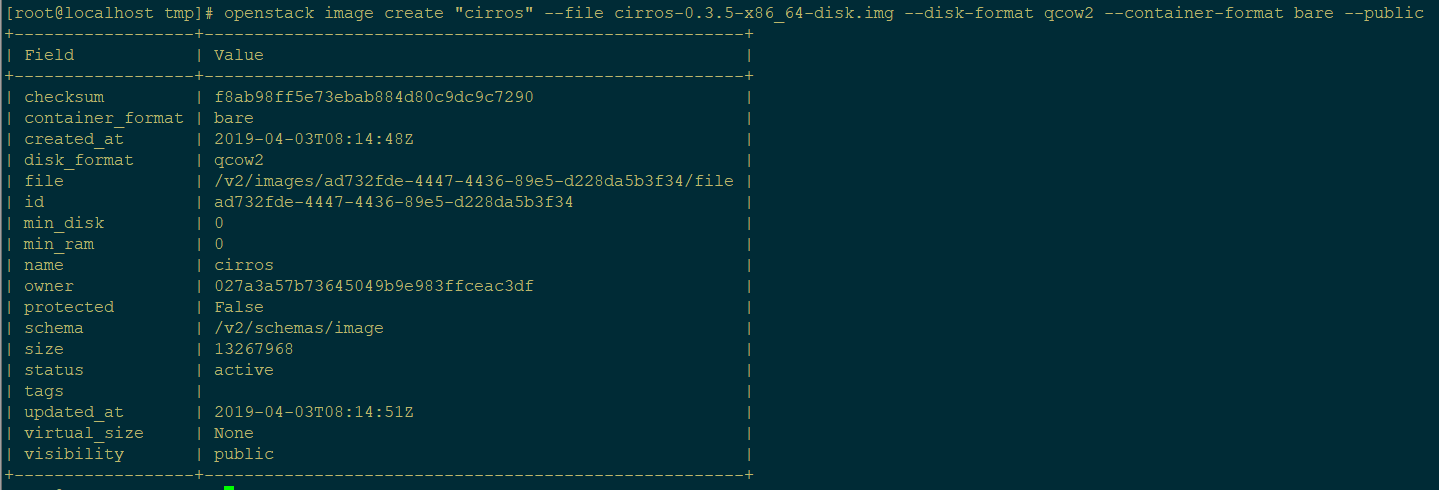
3、查看镜像列表
openstack image list
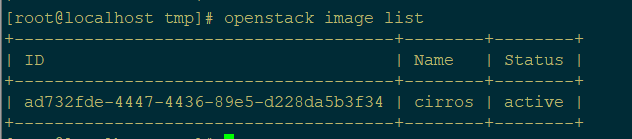
至此,glance安装完毕,并验证通过。